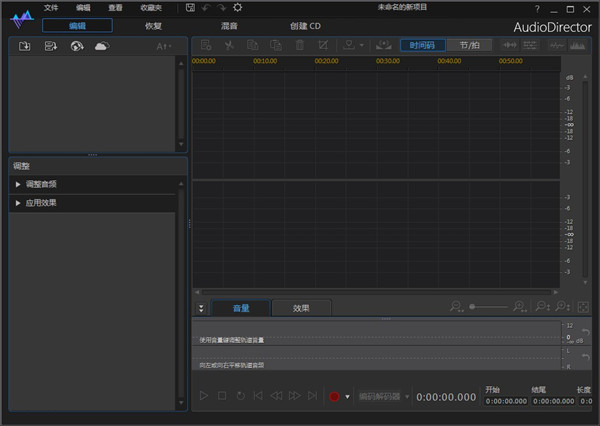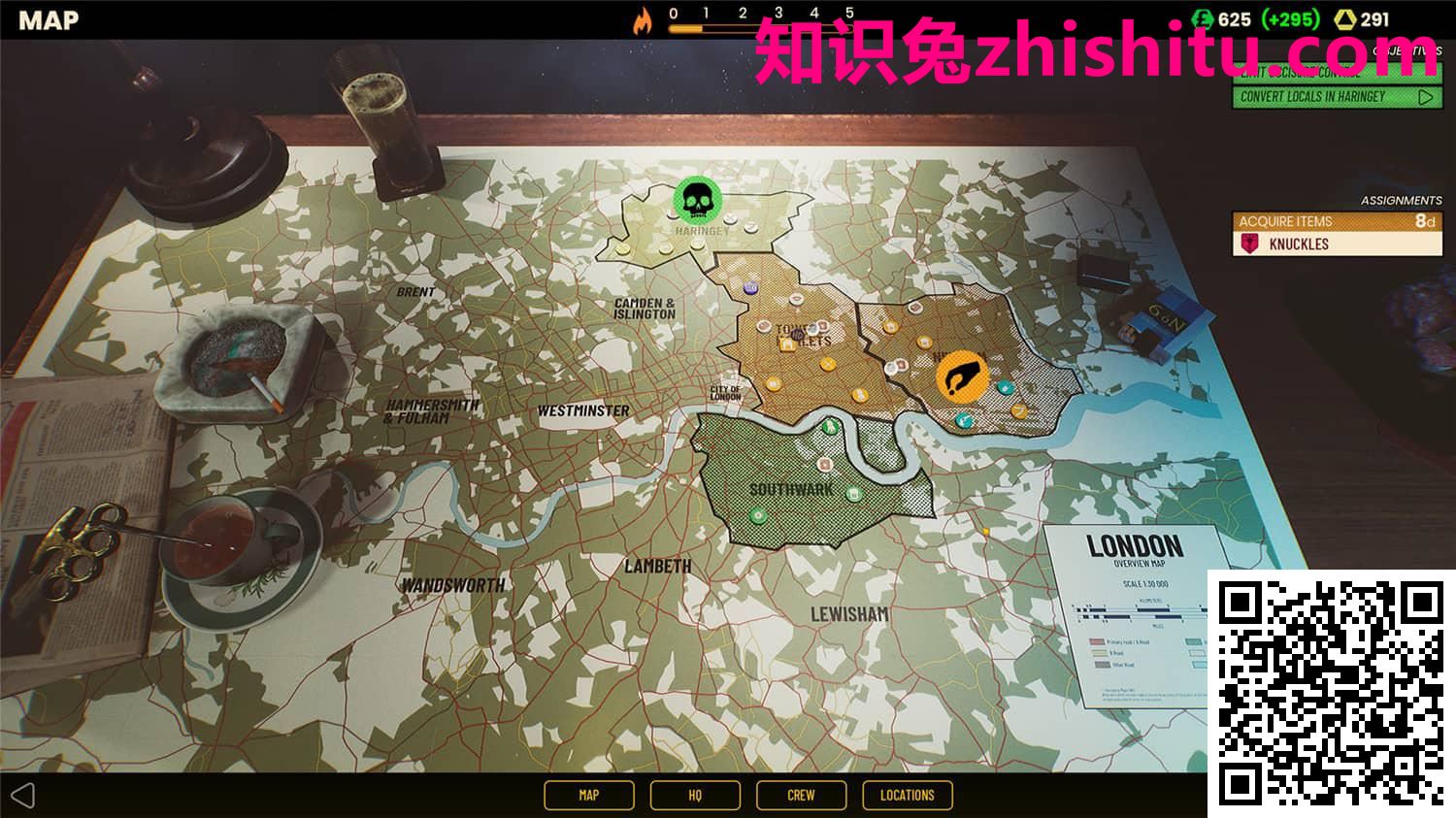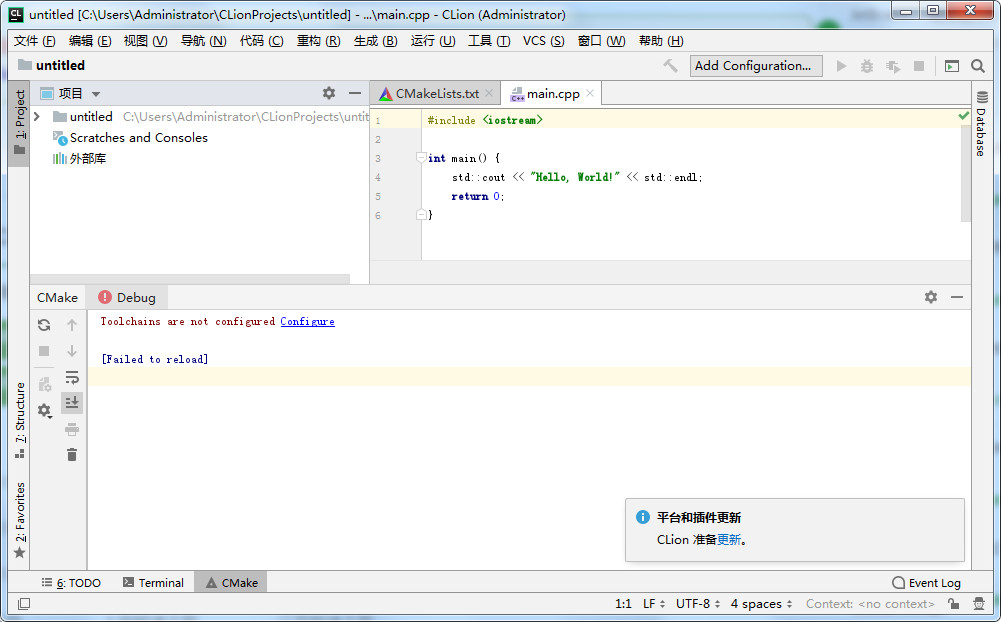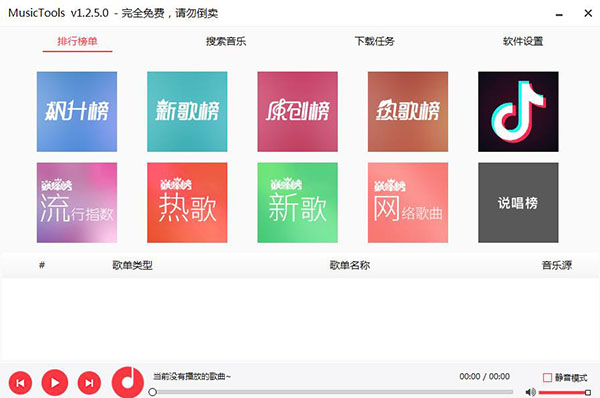TranslucentTB中文免费版下载 v2017.3
TranslucentTB是一款非常不错的win10任务栏透明磨砂工具,功能强大且完全免费使用。该软件可以调节你的任务栏透明度,知识兔可以让你的任务栏设置成模糊状态,当然任务栏的人物窗口图标还是清晰的,不会影响任务栏的人物窗口图标的清晰度,使你的桌面更加的美观。而且知识兔用户可以根据自己的喜好来自定义设置任务栏的透明度,知识兔可以支持在不同的效果之间进行切换,你还可以直接将任务栏设置为透明样式,这样看起来会非常炫酷。另外运行时系统占用资源极小,几乎不存在一般。想一秒变透明状态栏吗?如喜欢的用户那还等什么呢?一款不可多得的win10任务栏透明磨砂工具千万不要错过了,喜欢的朋友快来下载体验吧!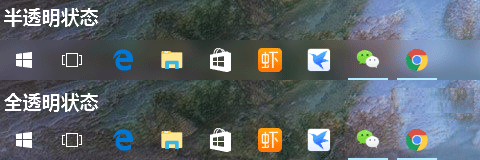
功能特点
* 支持alpha和实时预览的高级颜色选择器可更改任务栏的颜色
* 任务栏状态(选择一种 – 可以在除正常之外的每个状态上自定义)
* 模糊:会使任务栏略显模糊
* 清除:透明任务栏
* 正常:常规Windows样式。(好像TranslucentTB没有运行)
* 不透明:没有透明度
* 流利:Windows 2010年4月10日仅更新和更新。将为任务栏分享类似于Microsoft的Fluent Design指南的外观
* 动态模式(这些模式可以一起使用,每个模式都分享您可以自定义的任务栏状态和颜色)
* 动态Windows:如果知识兔窗口当前最大化,则会将任务栏更改为其他外观
* 动态开始菜单:打开开始菜单时将更改任务栏外观
* Dynamic Cortana:当Cortana(或禁用Cortana的搜索菜单)打开时,将更改任务栏外观
* 动态时间轴/任务视图:当时间轴(或旧版本上的任务视图)打开时,将更改任务栏外观
* 能够显示或隐藏Aero Peek按钮。可随意定制或动态定制
使用说明
TranslucentTB 的使用方法很简单,运行后会在托盘里有个图标,右键知识兔点击图标,会有三个菜单。「Blur」是半透明模糊状态、「Clear」则是全透明状态,最后就是退出,你可以根据自己的喜好来进行设定。
使用方法
自启动方法:
1.按住 win+R 打开“运行”对话框,知识兔输入 shell:startup ,回车或知识兔点击“确定”即可打开“用户启动文件夹”
2.右击“TranslucentTB.exe”,知识兔选择“创建快捷方式”
3.知识兔将快捷方式移入第一步打开的文件夹即可实现自启动
怎么设置开机全透明:
1. 在上述开机自启文件夹里找到快捷方式,右击选择“属性”进入。
2. 找到“目标”,在最后面先加一个空格,然后知识兔输入“–transparent”。
3. 知识兔点击“确认”关闭窗口即可
更新日志
修复已知bug
优化用户体验性
下载仅供下载体验和测试学习,不得商用和正当使用。